
Disa përdorues për manipulime të ndryshme me një kompjuter të lidhur me kompjuterin përdorin programet e palëve të treta. Për fat të keq, ata nuk punojnë gjithmonë në mënyrë korrekte, të cilat mund të shkaktojnë dëme serioze, veçanërisht nëse operacioni kryhet në sistemin HDD PC. Në të njëjtën kohë, Windows 7 ka ndërmarrjen e saj të ndërtuar për të kryer detyrat e specifikuara. Sa i përket funksionalitetit të saj, ka pak për të humbur softuerin më të avancuar të zhvilluesve të palëve të treta, por në të njëjtën kohë përdorimi i tij është shumë më i sigurt. Le të shohim tiparet kryesore të këtij mjeti.
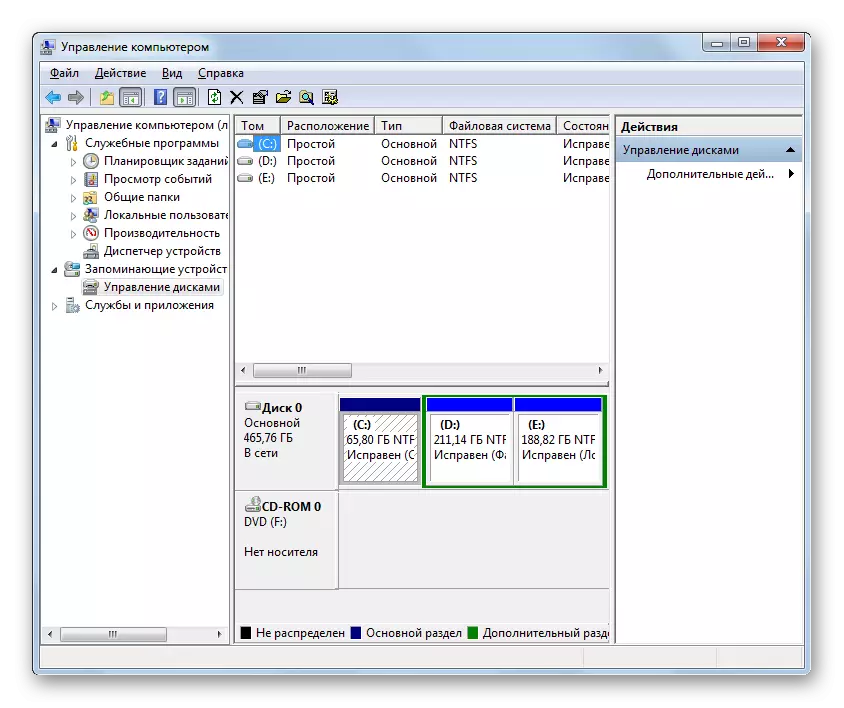
"Menaxhimi i diskut" mund të lansohet një mënyrë shumë më e shpejtë, por më pak intuitive. Ju duhet të futni një komandë në dritaren "Run".
- Dial Win + R - fillon shell "Run", në të cilën ju doni të hyni në vijim:
DiskMGMT.MSC.
Pas hyrjes në shprehjen e specifikuar, shtypni OK.
- Dritarja "Disk Management" do të lançohet. Siç mund ta shihni, në kontrast me opsionin e mëparshëm të aktivizimit, do të jetë e hapur në një predhë të veçantë, dhe jo brenda ndërfaqes "Menaxhimi i kompjuterit".
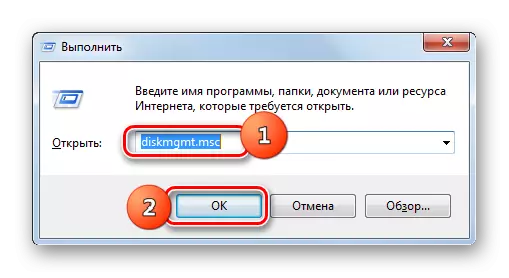
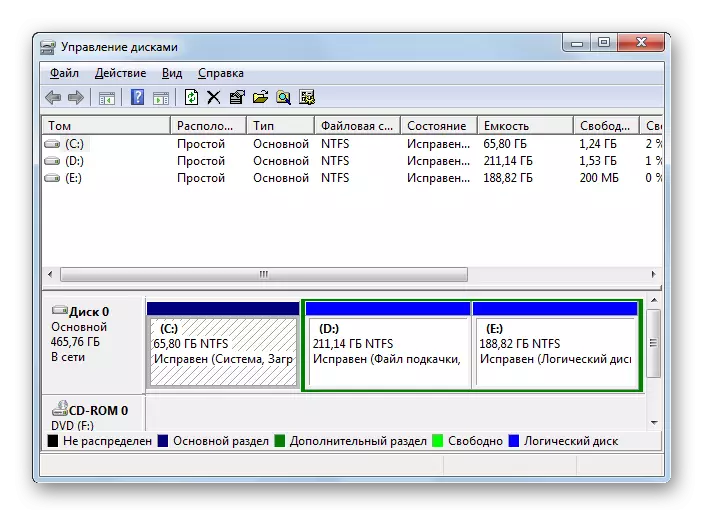
Shikoni informacionin për disqet e diskut
Para së gjithash, ia vlen të thuhet se me ndihmën e mjetit që studiojmë, mund të shihni informacione të ndryshme për të gjithë transportuesit e diskut të lidhur me PC. Domethënë, të dhëna të tilla:
- Emri Tom;
- Lloji i;
- Sistemin e skedarit;
- Vendndodhjen;
- Shtet;
- Kapacitet;
- Hapësirë të lirë në treguesit absolutë dhe në përqindje të kapacitetit total;
- Shpenzimet e përgjithshme;
- Toleranca e gabimit.
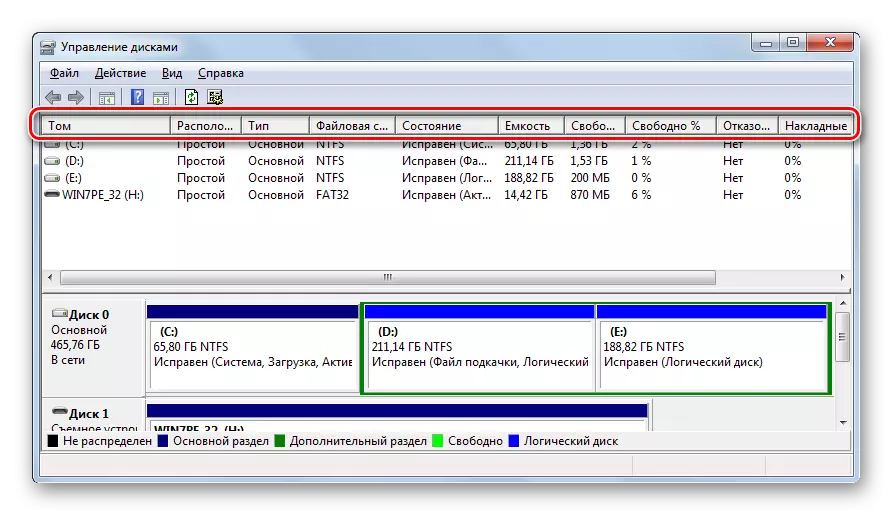
Në veçanti, në kolonën "statusi", ju mund të merrni informacion në lidhje me shëndetin e pajisjes disk. Gjithashtu, shfaqet që të dhënat shfaqen në të cilat është seksioni që OS, deponia e emergjencës e kujtesës, skedari i pagimit etj.

Ndryshoni letrat seksion
Duke u kthyer direkt në funksionet e mjetit të studiuar, para së gjithash, konsideroni se si mund të ndryshohet letra e ndarjes së disk drive.
- Klikoni PCM me emrin e atij seksioni që do të riemërohet. Në menynë që hapet, zgjidhni "Ndryshoni letrën e diskut ...".
- Hapet dritarja e ndryshimit të letrës. Zgjidhni emrin e seksionit dhe klikoni "Ndrysho ...".
- Në dritaren tjetër, klikoni mbi artikullin me letrën aktuale të ndarjes së zgjedhur.
- Hapet lista e drop-down, e cila përmban një listë të të gjitha letrave të lira që nuk janë të pranishme në emër të seksioneve ose disqeve të tjera.
- Pasi të keni zgjedhur opsionin e dëshiruar, shtypni OK.
- Tjetra, një kuti dialogu shfaqet me një paralajmërim se disa programe që janë të lidhura me pjesën e ndryshimit të seksionit mund të ndalojnë funksionimin. Por nëse vendosni me vendosmëri të ndryshoni emrin, atëherë në këtë rast shtypni "Po".
- Pastaj bëni një reboot të kompjuterit. Pasi të ri-aktivizohet, emri i seksionit do të ndryshohet në letrën e zgjedhur.
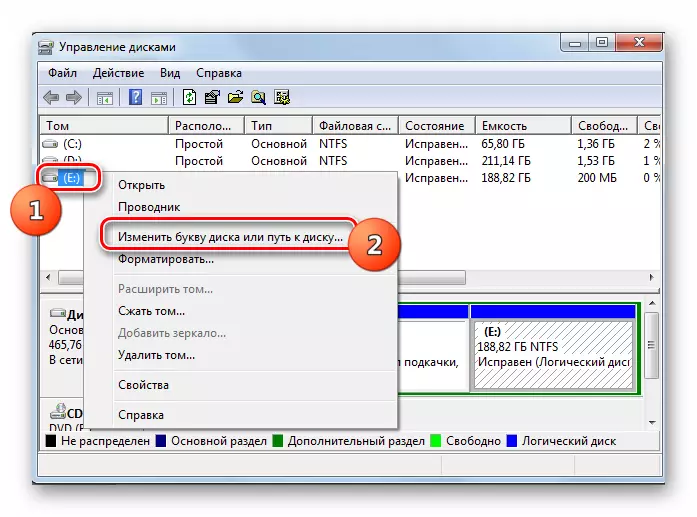
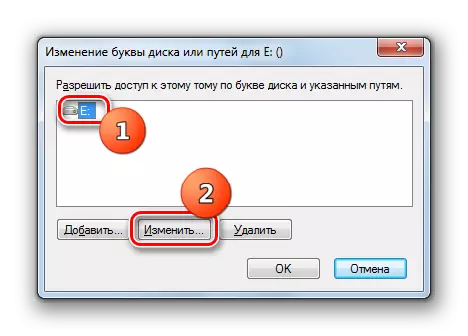

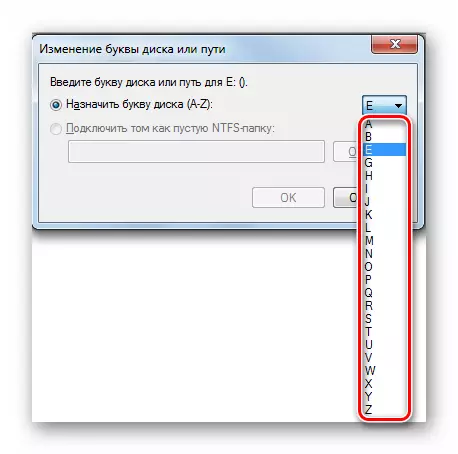


Mësimi: Ndryshoni letrën e seksionit në Windows 7
Duke krijuar një disk virtual
Ndonjëherë brenda një vizite të caktuar fizike ose ndarje është e nevojshme për të krijuar një disk virtual (VHD). Ne studiojmë mjetin e sistemit ju lejon të bëni pa ndonjë problem.
- Në dritaren e kontrollit, klikoni në artikullin e menysë "Veprim". Në listën e listës, zgjidhni pozicionin "Krijo Virtual Drive ...".
- Hapet një dritare virtuale me makinë. Para së gjithash, është e nevojshme të tregohet në atë disk logjik ose fizik do të vendoset, dhe në cilën directory. Për ta bërë këtë, klikoni butonin "Përmbledhje ...".
- Hapet dritarja standarde e shikimit të skedarit. Lëvizni në atë directory të çdo makine të lidhur, ku doni të krijoni një VHD. Kushti i detyrueshëm: Vëllimi në të cilin vendosja do të bëhet nuk duhet të jetë e ngjeshur ose e koduar. Tjetra, në fushën e emrit të skedarit, sigurohuni që të caktoni emrin e objektit që krijohet. Pas kësaj klikoni në elementin "Save".
- Tjetra, kthehet në dritaren kryesore të krijimit të një makinë virtuale. Rruga për skedarin VHD është regjistruar tashmë në fushën përkatëse. Tani ju duhet të specifikoni madhësinë e saj. Ekzistojnë dy opsione për treguesin e vëllimit: "Shtrirja dinamike" dhe "madhësia fikse". Nëse artikulli i parë është përzgjedhur, disku virtual do të zgjerohet automatikisht pasi që të dhënat po mbushen në volumin e kufirit të specifikuar. Kur të dhënat fshihen, do të thyhet në vlerën e duhur. Në mënyrë që të zgjidhni këtë opsion, vendosni kaloni në pozicionin "Shtrirja dinamike", në fushën "Virtual Disc Size", specifikoni enën e saj në vlerat përkatëse (megabajt, gigabajt ose terabytes) dhe shtypni "OK".
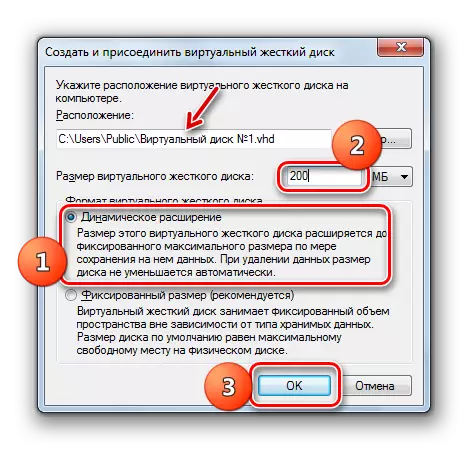
Në rastin e dytë, ju mund të krijoni një madhësi të përcaktuar qartë. Në këtë rast, hapësira e caktuar do të rezervohet në HDD pavarësisht nëse është e mbushur me të dhëna apo jo. Ju duhet të vendosni butonin e radios në pozicionin "Madhësia e fiks" dhe specifikoni enën. Pasi të bëhen të gjitha cilësimet e mësipërme, shtypni "OK".
- Pastaj procedura për krijimin e një VHD do të fillojë, mbi dinamikën e të cilave mund të vërehet duke përdorur treguesin në pjesën e poshtme të dritares "Disk Management".
- Pas përfundimit të procedurës së specifikuar, një disk i ri shfaqet në ndërfaqen e dritares, disku i ri me statusin "nuk është inicializuar".
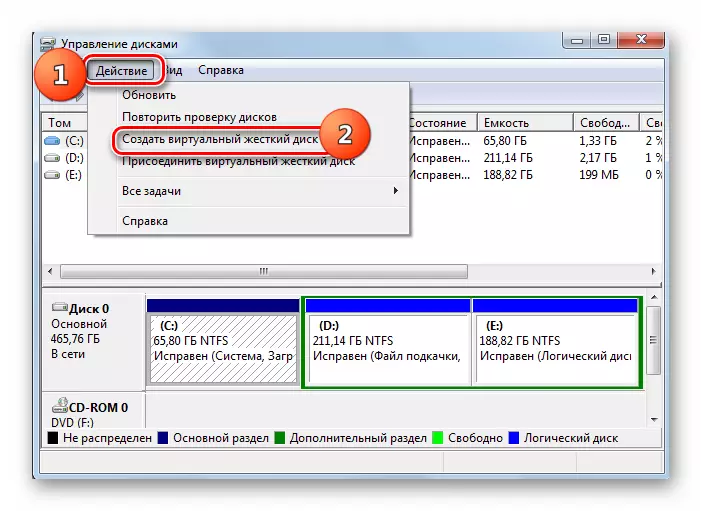

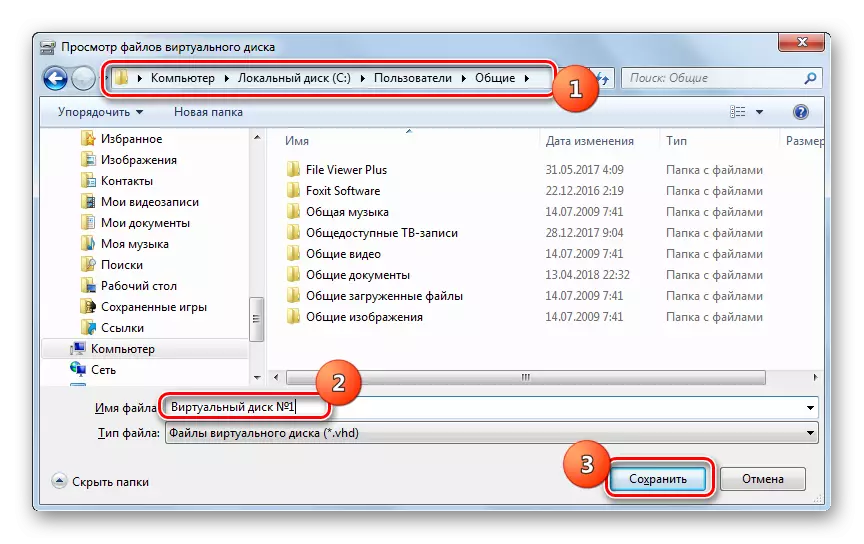
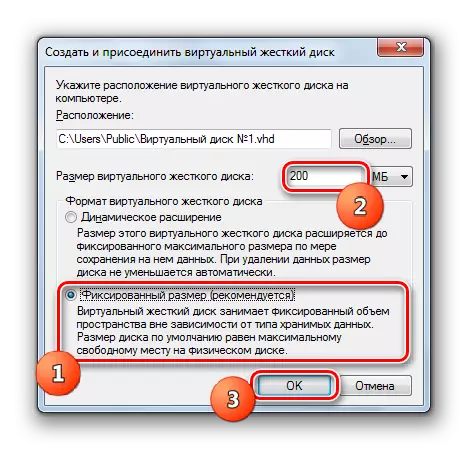
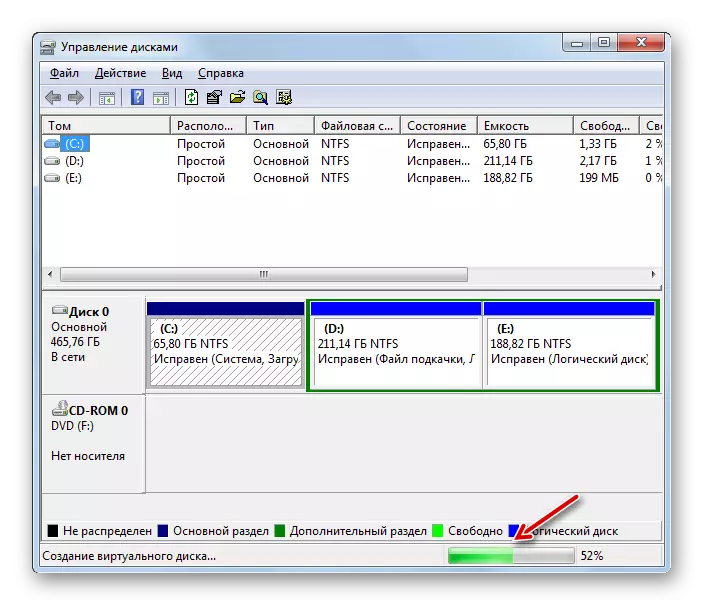

Mësimi: Krijimi i një disku virtual në Windows 7
Inicializimi i diskut
Tjetra, ne e konsiderojmë procedurën e inicializimit në shembullin e VHD të krijuar më parë nga ne, por në të njëjtën algoritëm mund të kryhet për çdo makinë tjetër.
- Klikoni mbi emrin e mediave PCM dhe zgjidhni "inicialize diskun" nga lista.
- Në dritaren tjetër, thjesht klikoni në butonin "OK".
- Pas kësaj, statusi i objektit që po përpunohet do të ndryshohet në "në rrjet". Kështu, do të inicializohet.
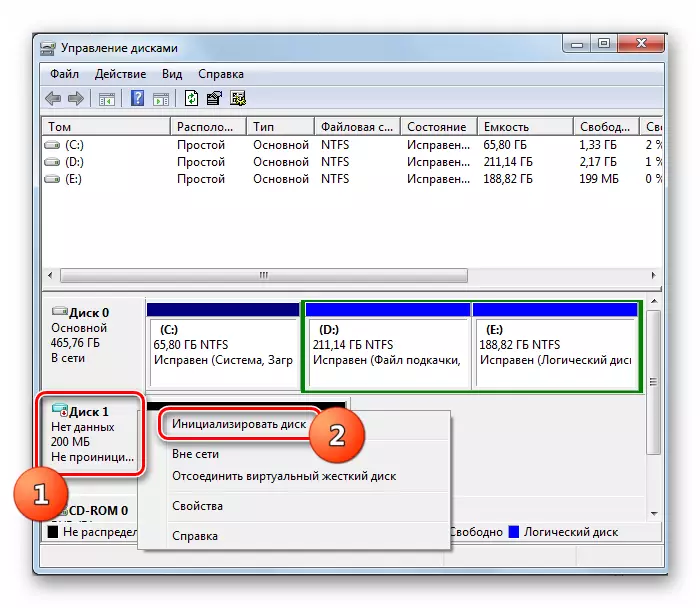
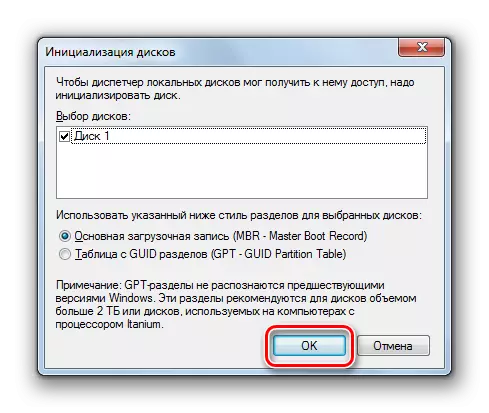
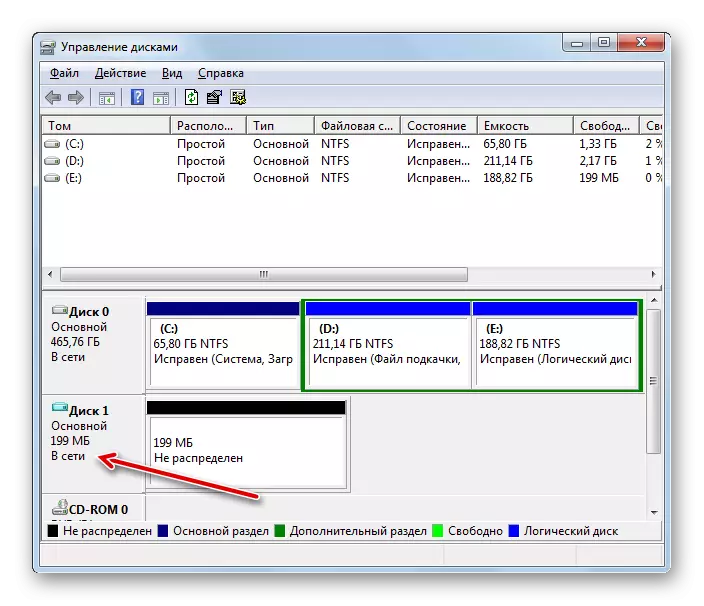
Mësimi: inicializimi i hard disku
Duke krijuar Toma
Ne tani kthehemi në procedurën për krijimin e volumit në shembullin e të njëjtit media virtuale.
- Klikoni në bllokun me mbishkrimin "nuk shpërndahet" në të djathtë të emrit të diskut. Në listën që hapet, zgjidhni "Krijo një Tom të thjeshtë".
- Është nisur "Tom Creation Wizard". Në dritaren e tij të fillimit, shtypni "Next".
- Në dritaren tjetër ju duhet të specifikoni madhësinë e saj. Nëse nuk planifikoni të ndani diskun në disa vëllime, atëherë lini vlerën e parazgjedhur. Nëse ju ende planifikoni një ndarjen, e bëni më pak në sasinë e kërkuar të megabajt, pastaj shtypni "Next".
- Në dritaren e shfaqur, ju duhet të caktoni letrën në këtë seksion. Është bërë pothuajse në të njëjtën mënyrë siç e kemi konsideruar tashmë përpara se të ndryshojmë emrin. Zgjidhni çdo karakter të disponueshëm nga lista e drop-down dhe shtypni "Next".
- Vëllimi hap dritaren e formatimit. Ne rekomandojmë që të formatoni, nëse nuk keni arsye të mira për të mos bërë këtë. Vendosni kalimin në pozicionin "Formati Tom". Në fushën Tom Tag, ju mund të specifikoni emrin e ndarjes pasi do të shfaqet në dritaren e kompjuterit. Pas kryerjes së manipulimeve të nevojshme, shtypni "Next".
- Në dritaren e Wizard-it të fundit, për të përfunduar krijimin e Tom, shtypni "gati".
- Simple Tom do të krijohet.
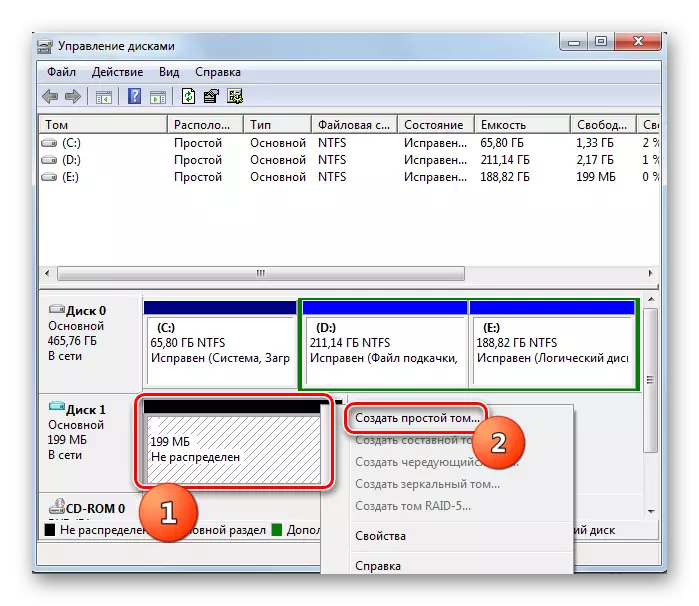
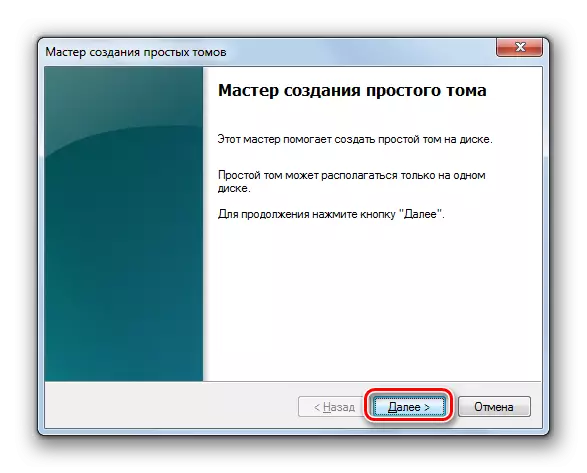
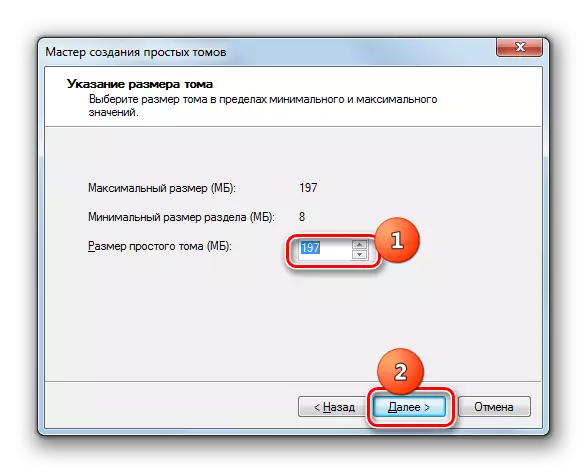
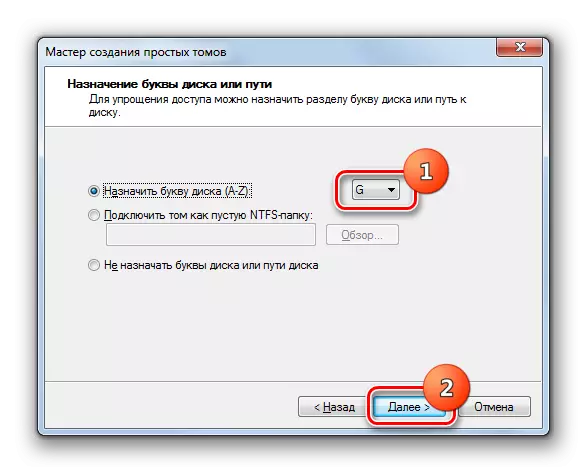
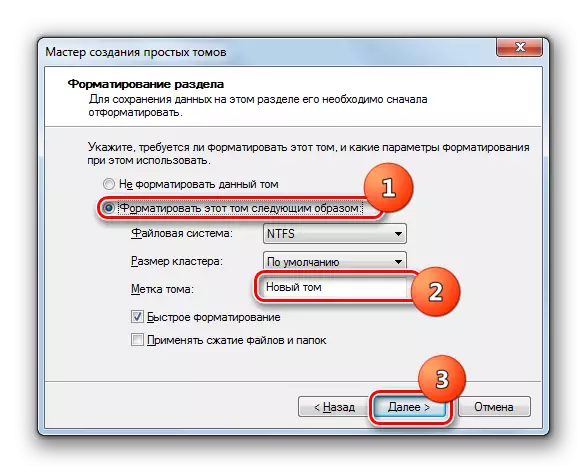
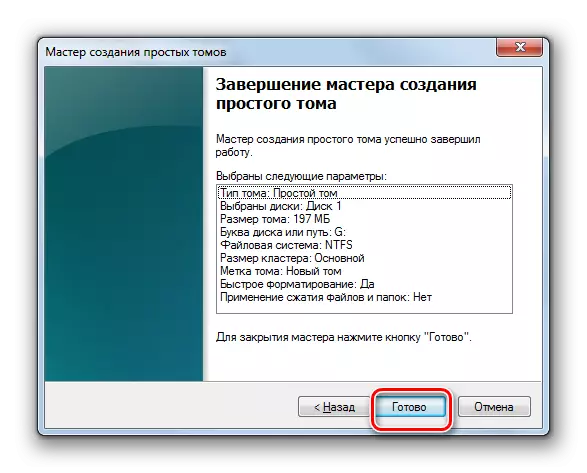
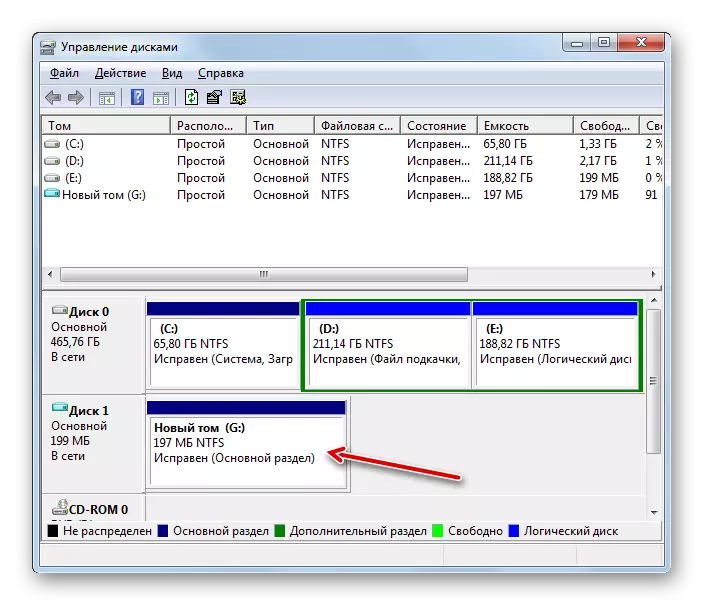
Shkyçja e VHD.
Në disa situata, ju duhet të shkëputni diskun virtual.
- Në pjesën e poshtme të dritares, klikoni PCM nga emri i Drive dhe zgjidhni "Shkyçni diskun virtual të hard".
- Në kutinë e dialogut që hapet, konfirmoni veprimet tuaja duke klikuar OK.
- Objekti i zgjedhur do të shkëputet.
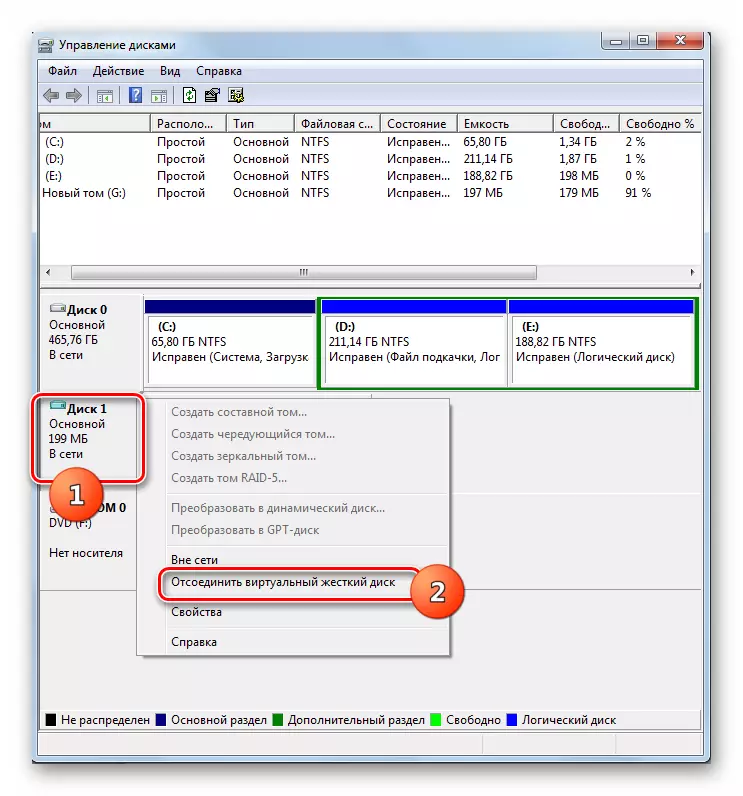
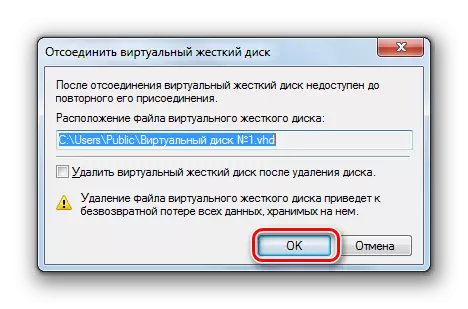
Attachment VHD
Nëse më parë shkëputeni VHD, mund t'ju duhet ta bashkëngjitni përsëri. Gjithashtu, një nevojë e tillë nganjëherë ndodh pas ristartimit të kompjuterit ose menjëherë pas krijimit të një vizite virtuale kur nuk është e lidhur.
- Kliko Shërbimin e Kontrollit të Drive në menunë "Veprimi". Zgjidhni opsionin "bashkëngjitni një hard disk virtual".
- Hap dritaren e bashkimit. Kliko në të në "shqyrtimin ..." element.
- Dosjet e mëposhtme janë nisur. Shkoni në direktorinë ku lëvizja virtuale me zgjatjen e VHD që dëshironi të bashkëngjitni. Theksoni atë dhe klikoni "Open".
- Pas kësaj, adresa në objekt do të shfaqet në dritaren e bashkëngjitjes. Këtu është e nevojshme të klikoni "OK".
- Disku virtual do të bashkëngjitet në kompjuter.
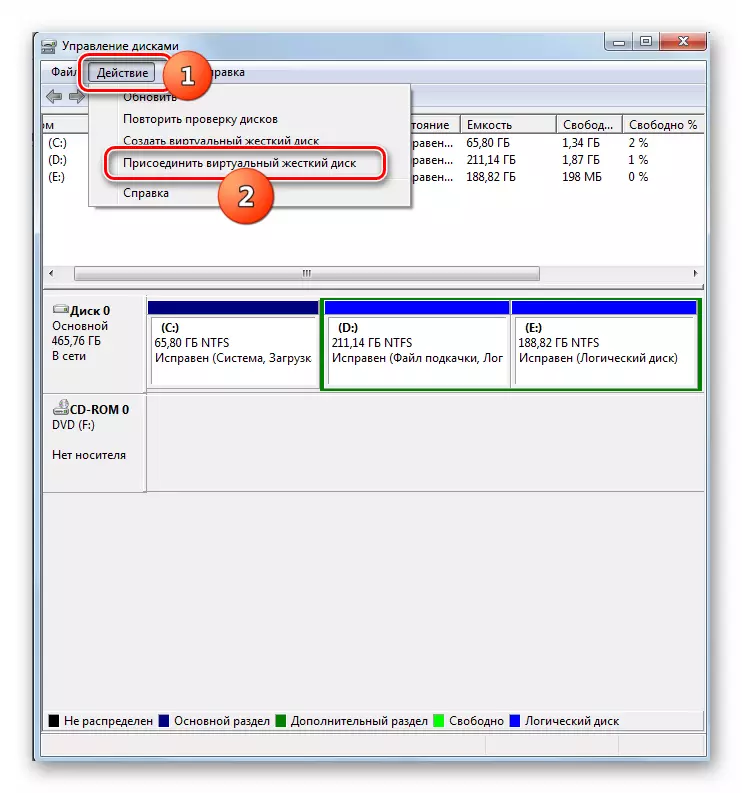
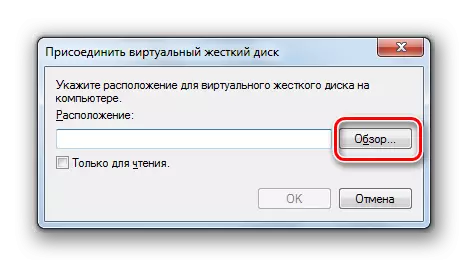
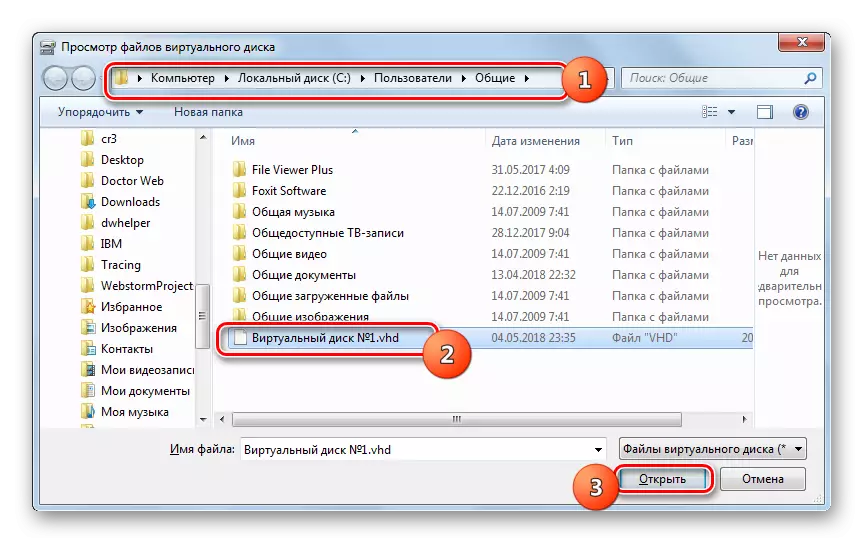
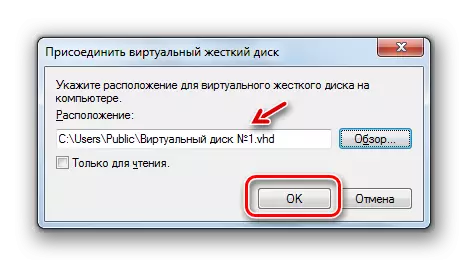
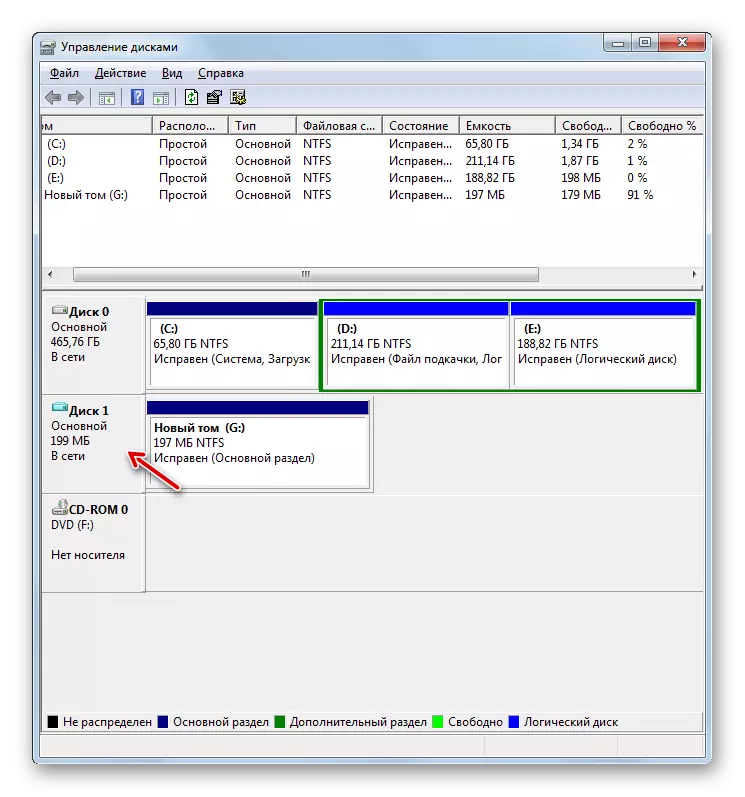
Heqja e mediave virtuale
Ndonjëherë kërkohet që tërësisht të heqë mediat virtuale për të çliruar vendin në HDD fizike për detyra të tjera.
- Filloni procedurën për të shkëputur makinën virtuale, siç përshkruhet më sipër. Kur hapet dritarja e shkyçjes, kontrolloni kutinë në frontin e opsionit "Delete Virtual Disk" dhe klikoni OK.
- Disku virtual do të fshihet. Por vlen të përmendet se, për dallim nga procedura e shkyçjes, të gjithë informacionin që është ruajtur në të, ju do të humbni në mënyrë të pakthyeshme.

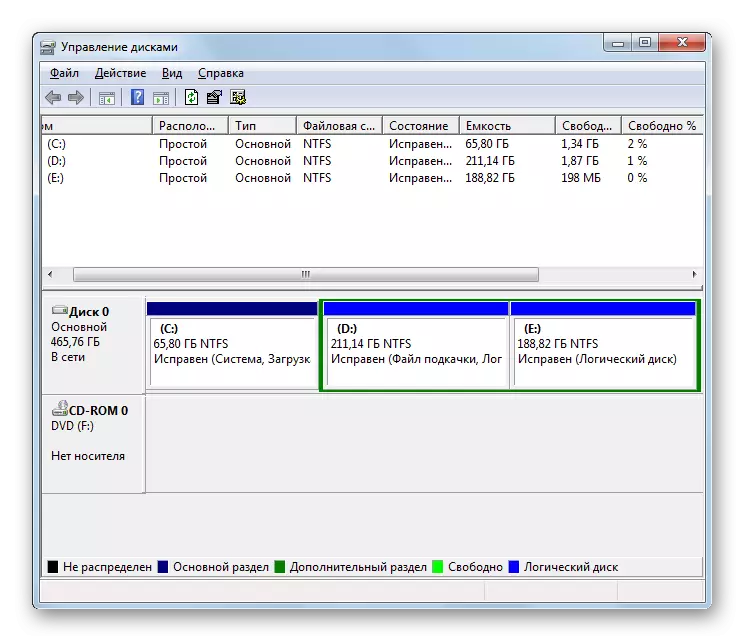
Formati i mediave disk
Ndonjëherë është e nevojshme të bëhet një procedurë e formatimit të seksionit (fshirja e plotë e informacionit që gjendet në të) ose ndryshimi i sistemit të skedarëve. Kjo detyrë gjithashtu kryen shërbimet që kemi studiuar.
- Klikoni PCM në emrin e ndarjes në format. Në listën e ndërprerjeve, zgjidhni "format ...".
- Hapet dritarja e formatimit. Nëse doni të ndryshoni llojin e sistemit të skedarit, pastaj klikoni në listën e duhur të drop-down.
- Lista e drop-down shfaqet, ku mund të zgjidhni një nga tre opsionet e sistemit të skedarëve për të zgjedhur nga:
- FAT32;
- Yndyrë;
- Ntfs.
- Në listën e drop-down, e cila është e vendosur më poshtë, ju mund të zgjidhni madhësinë e klaster nëse është e nevojshme, por në shumicën e rasteve është e mjaftueshme për të lënë vlerën e parazgjedhur.
- Më poshtë duke vendosur kutinë e zgjedhjes, ju mund të çaktivizoni ose aktivizoni modalitetin e formatimit të shpejtë (është në para). Kur modaliteti i aktivizuar, formatimi ndodh më shpejt, por më pak thellë. Gjithashtu, duke vendosur kutinë e zgjedhjes, mund të përdorni compression e dosjeve dhe dosjeve. Pasi të specifikohen të gjitha cilësimet e formatimit, klikoni "OK".
- Një kuti dialogu paralajmërues duket se procedura e formatimit do të shkatërrojë të gjitha të dhënat e përmbajtura në seksionin e zgjedhur. Në mënyrë që të bien dakord dhe të vazhdoni me operacionin, shtypni OK.
- Pas kësaj, procedura e formatimit të ndarjes së zgjedhur do të ekzekutohet.
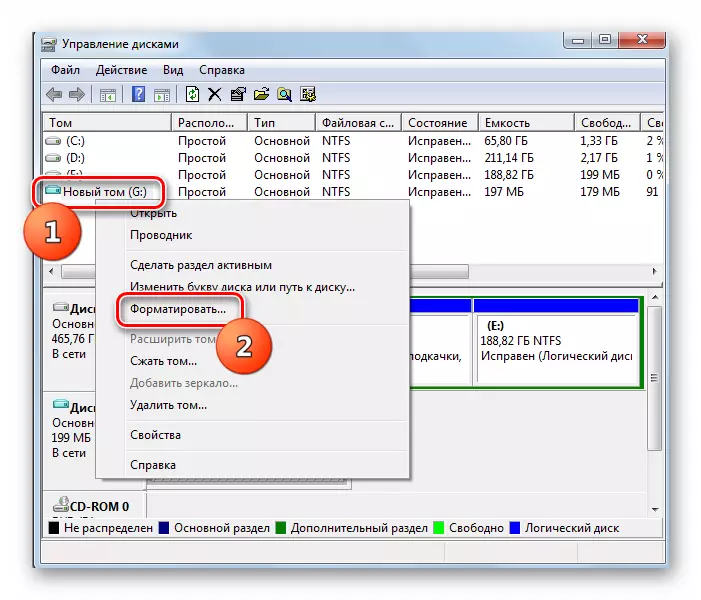




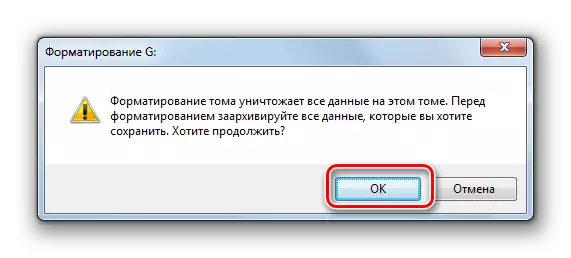
MËSIMI: Formulimi HDD
Ndarjen e diskut
Shpesh ka nevojë për të thyer HDD fizike në seksione. Është veçanërisht e përshtatshme për t'u bërë në mënyrë që të ndahen me drejtimin e volumeve të ndryshme të vendosjes së OS dhe ruajtjen e të dhënave. Kështu, edhe me rënien e sistemit, të dhënat e përdoruesit do të ruhen. Ju mund të ndani duke përdorur programin e sistemit.
- Klikoni PCM në emrin e seksionit. Në menunë e kontekstit, zgjidhni "Squeeze Vëllimi ...".
- Hapet dritarja e ngjeshjes së volumit. Nga lart, vëllimi i tanishëm do të renditet më poshtë, volumi është maksimumi i disponueshëm për compression. Në fushën e ardhshme, ju mund të specifikoni madhësinë e hapësirës së ngjeshur, por nuk duhet të tejkalojë volumin në dispozicion për compression. Në varësi të të dhënave të futura, kjo fushë do të shfaqë një madhësi të re seksioni pas ngjeshjes. Pasi të keni treguar madhësinë e hapësirës së ngjeshur, shtypni "OK".
- Do të kryhet një procedurë e compression. Madhësia e seksionit fillestar do të bashkohet me vlerën e specifikuar në fazën e mëparshme. Në të njëjtën kohë, një tjetër fragment unallocated është formuar në disk, i cili do të marrë hapësirën e lirë.
- Klikoni mbi këtë fragment të papaguar të PCM dhe zgjidhni opsionin "Krijo një vëllim të thjeshtë ...". Fillon "Tom Creation Wizard". Të gjitha veprimet e mëtejshme, duke përfshirë caktimin e letrës, ne tashmë janë përshkruar më lart në një seksion të veçantë.
- Pas përfundimit të punës në Tom Master Master, do të krijohet një seksion, i cili është caktuar një letër e veçantë e alfabetit latin.
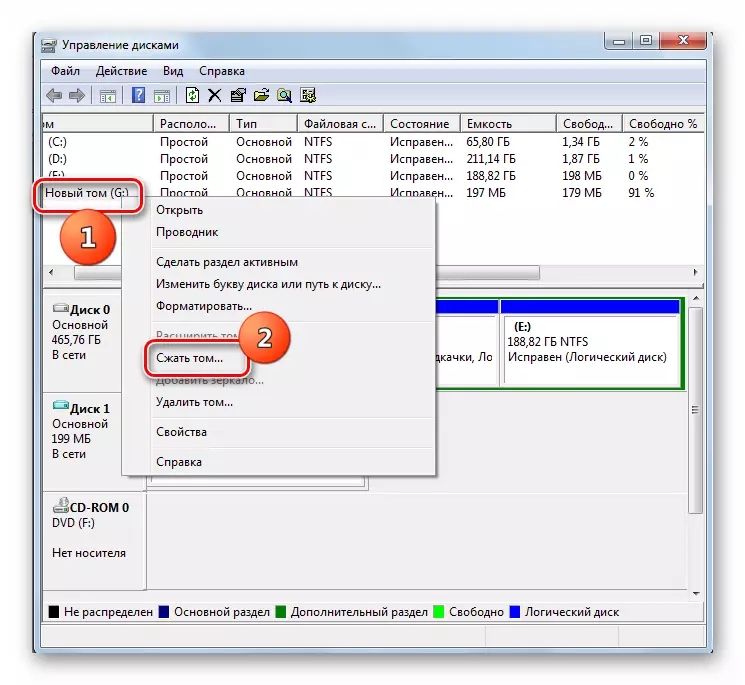
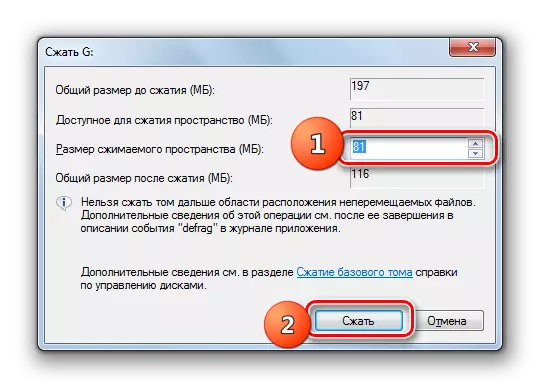
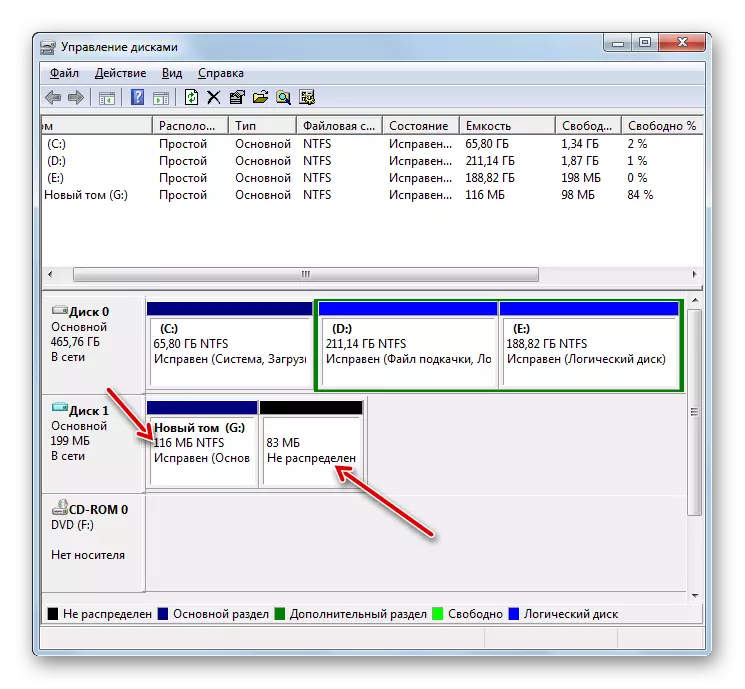
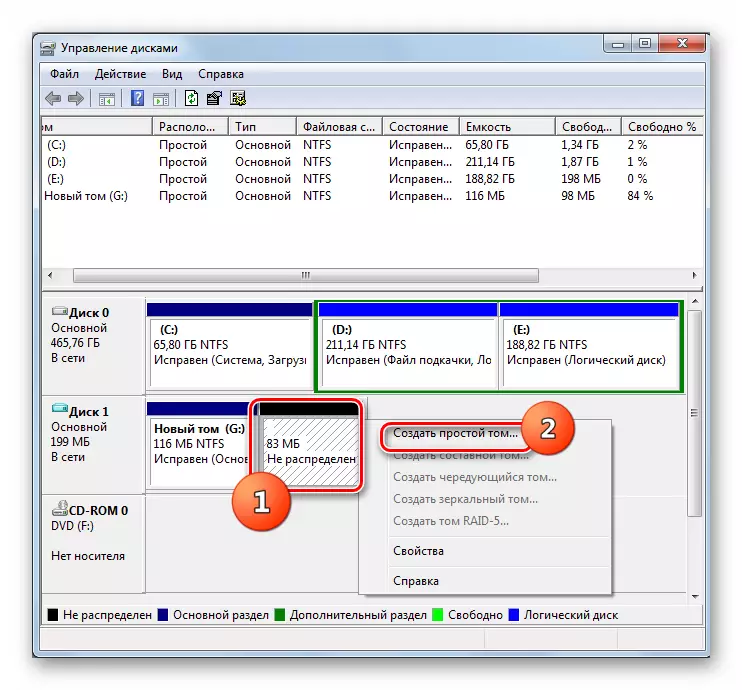
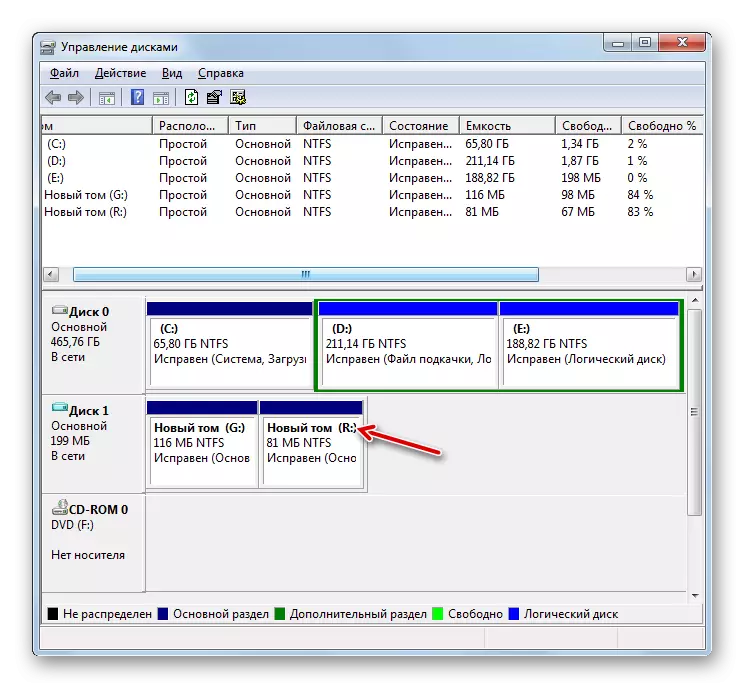
Kombinimi i seksioneve
Ekziston edhe një situatë e kundërt kur ju duhet të kombinoni dy ose më shumë seksione të mediave të informacionit në një vëllim. Le të shohim se si bëhet kjo me ndihmën e një mjeti të sistemit për menaxhimin e makinës.
Para fillimit të procedurës, duhet të theksohet se të gjitha të dhënat në seksionin e bashkangjitur do të fshihen.
- Klikoni PCM në emrin e volumit që dëshironi të bashkëngjitni në një seksion tjetër. Nga menyja e kontekstit, zgjidhni "Delete Volume ...".
- Paralajmërim për të fshirë të dhënat do të hapet. Kliko "Po".
- Pas kësaj, seksioni do të fshihet.
- Shkoni në fund të dritares. Klikoni mbi seksionin PCM të mbetur. Në menunë e kontekstit, zgjidhni "zgjerimin e volumit ...".
- Hapet dritarja fillestare "Wizard Exansion Wizard", në të cilën ju duhet të klikoni "Next".
- Në dritaren që hapet në fushën e "Select Madhësia ...", specifikoni të njëjtin numër që shfaqet përballë parametrit "Maksimumi në dispozicion", dhe pastaj shtypni "Next".
- Në dritaren e fundit "Masters" vetëm shtypni "gati".
- Pas kësaj, seksioni do të zgjerohet për shkak të volumit të mëparshëm të largët.
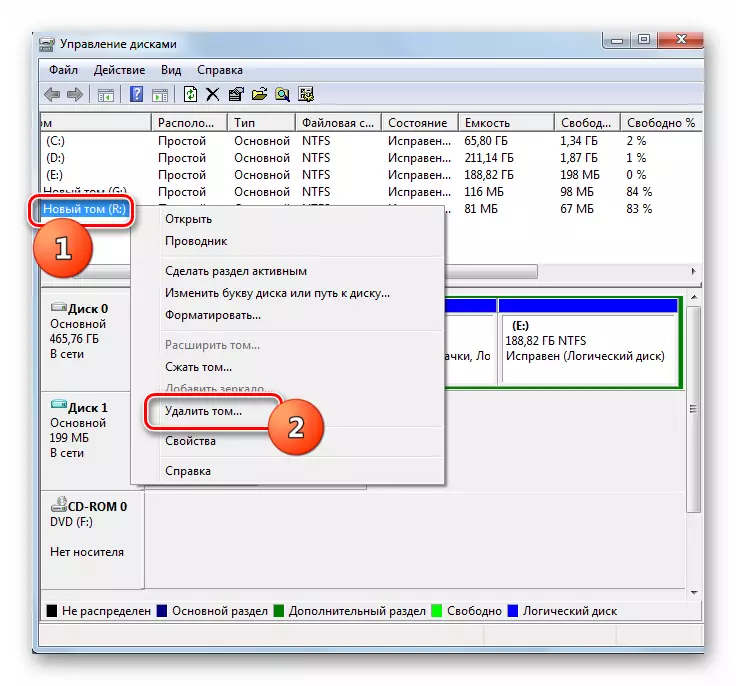

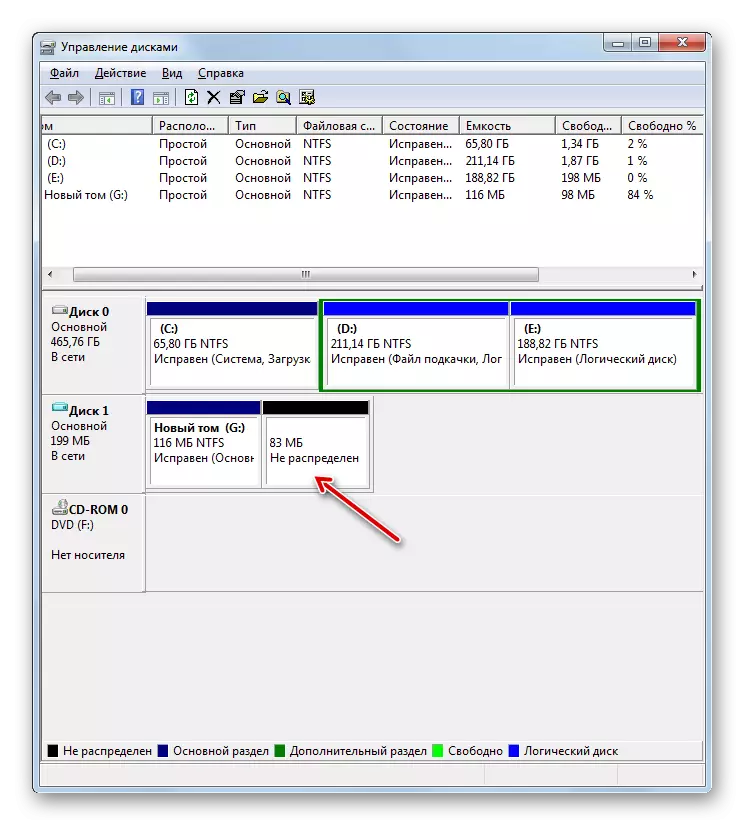
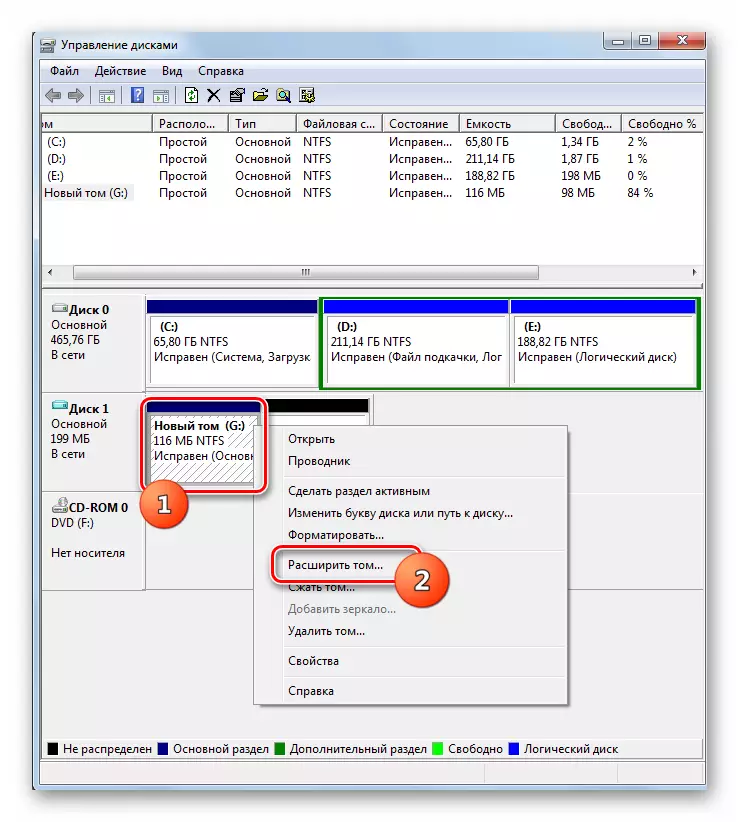
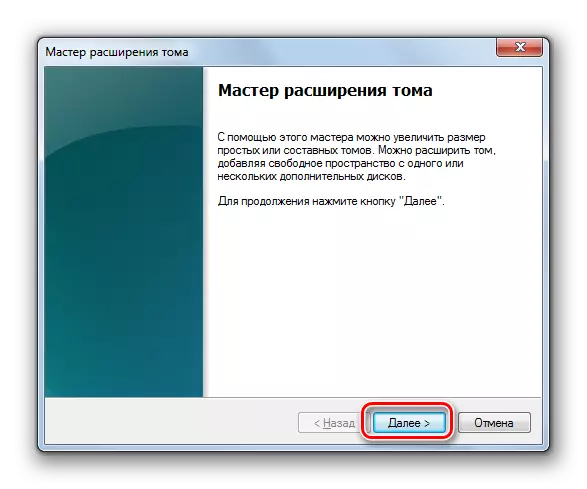
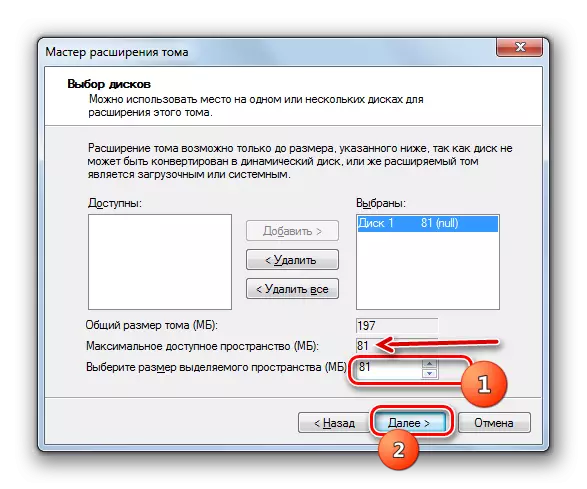
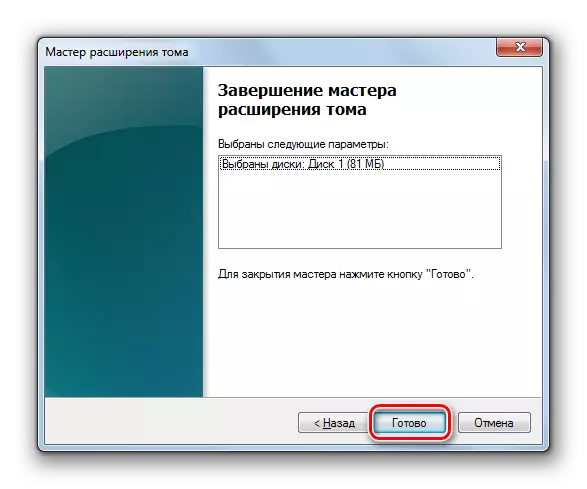
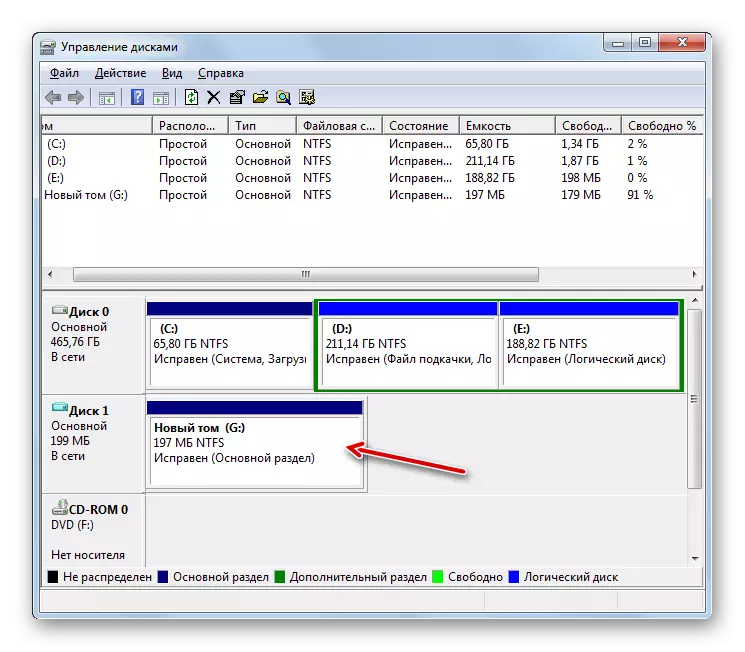
Convert në HDD dinamike
Sipas parazgjedhur, disqet e forta të PC janë statike, domethënë, dimensionet e ndarjeve të tyre janë të kufizuara në mënyrë strikte nga kuadri. Por ju mund të prodhoni procedurën për konvertimin e mediave në një opsion dinamik. Në këtë rast, madhësitë e seksioneve do të ndryshojnë automatikisht si nevojë.
- Klikoni PCM në emrin e makinës. Nga lista, zgjidhni "Convert në diskun dinamik ...".
- Në dritaren që hapet, klikoni "OK".
- Në shell të ardhshëm, klikoni në butonin "Convert".
- Transformimi i mediave statike në dinamik do të ekzekutohet.
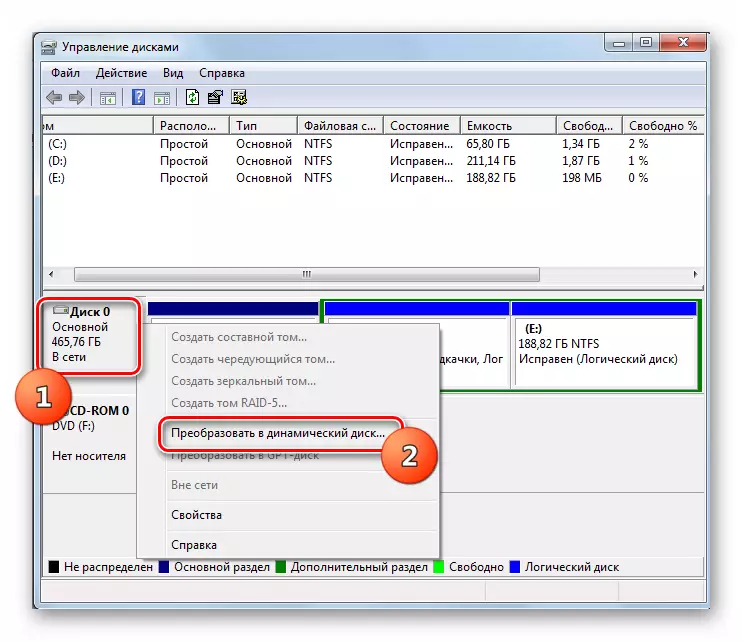


Siç e shohim, shërbimi i sistemit "Menaxhimi i diskut" është një mjet mjaft i fuqishëm dhe multifunksional për kryerjen e manipulimeve të ndryshme me informacionin e bashkangjitur në kompjuter. Ajo e di se si të bëjë pothuajse të gjitha programet e ngjashme të palës së tretë, por garanton një nivel më të lartë të sigurisë. Prandaj, para instalimit të softuerit të palës së tretë për operacionet e diskut, kontrolloni, dhe nëse mjeti i integruar i Windovs 7 mund të përballen me detyrën.
